依据已审核的原始凭证录入凭证资料。
点击主界面菜单【财务管理】—【凭证处理】—【凭证编制】或点击功能导航窗中【凭证编制】,进入凭证编制界面,录入相关凭证信息,包括新增、编辑、保存、打印、快速凭证模板、插入分录、删除分录、清空分录等。如图
- 单位:默认列示账套所属注册单位信息,不允许变更。
- 日期:默认列示登录期间的最后一天;允许手工录入或点击【▼】按钮从日期列表框选择。
- 凭证类型:默认列示预设的凭证类型;允许点击【▼】在凭证类别的下拉框选择。
- 凭证序号:默认以登录期间最末凭证序号增序自动生成;允许手工录入。
- 附件张数:默认列示零,允许手工录入;非数值录入无效。
- 分录行摘要:允许手工录入和点击【▼】按钮从下拉列表框选择(或F8键调用摘要对话框选择)。
- 会计科目:按回车键、F8键可调取会计科目选择对话框;录入完整科目编码,调取对应会计科目;允许以科目编码或助记码匹配科目,信息不匹配时,调取对应会计科目。
- 借方金额/贷方金额:仅允许在借方或贷方录入金额;非数值录入无效。在录入金额时一定要用半角字符输入小数点。
备注:在录入金额时一定要用半角字符输入小数点;输入法为全角状态时录入无效。删除金额有两种方式:A、使用Del删除金额栏指定位置的数值。B、使用Ctrl+Del删除指定金额栏所有数值。
金额值范围:整数位支持录入15位。最小值-922337203685477.5808;最大值922337203685477.5807。
- 数量/单价:数量/单价:账套选项勾选【显示数量单价栏】,凭证编制界面列示数量栏和单价栏,且会计科目定义数量核算,数量栏和单价栏才允许录入信息。
- 上移分录/下移分录:对选中的分录行进行上移或下移。
- 允许拖动调整凭证编制界面整体大小,并记忆存储。
- 状态栏所属当前科目、科目余额:列示光标所在分录行(或空白分录行的上一分录行)科目名称和科目余额,且科目余额信息为实时计算,当实时计算金额为负数,则红字列示。
功能
新增凭证:点击【新增凭证】,调用空白凭证界面,按实际业务在对应栏位录入相应信息。如图
a、科目栏位指定往来属性的明细科目后,将打开核算辅助信息选择界面,可在往来信息区域录入相应信息。如图
编辑凭证:凭证序时簿界面,双击未审核(或未过账)凭证,对凭证内容进行变更。
取消编辑:凭证编辑状态,点击【取消编辑】,变更无效,列示未变更前凭证信息。如图
备注:1、制单人可上传、删除、查看、下载附件。
2、非制单人可查看、下载附件。
3、非登录期间的凭证附件仅允许查看、另存。
保存凭证:保存当前编制的凭证,给予保存成功提示,并调出空白凭证等待您进行新的编制工作。
备注:凭证保存时,系统自动检查借、贷方是否平衡。只有凭证借、贷平衡,保存凭证才有效;否则,将提示借贷不平。
凭证摘要:允许录入对整张凭证的描述信息,方便后期查询时对凭证业务一目了然。如图
备注:凭证摘要录入字数上限是200汉字。
打印凭证:按用户指定的默认模板打印,方便用户以纸质文档装订存档;未指定默认模板,调用打印管理界面。如图
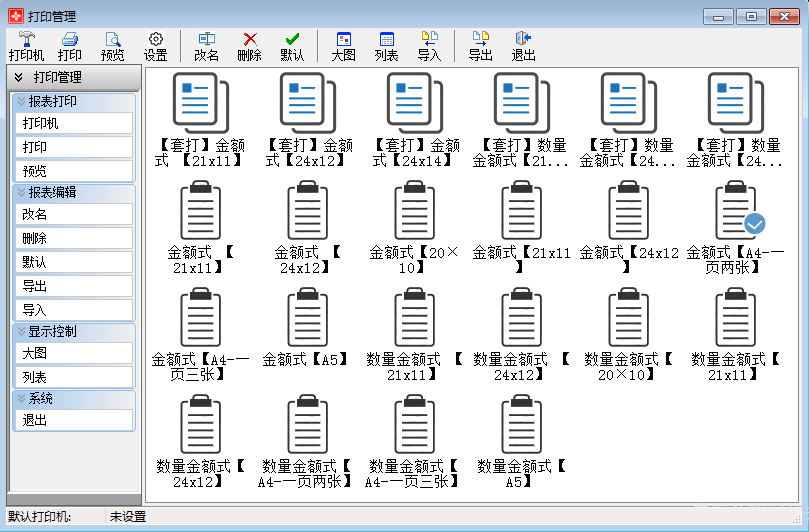
生成模板:凭证信息录入完成,点击【生成模板】,将凭证信息以模板方式保存,供后期调用。如图
插入分录:点击【插入分录】,在光标所在分录行上方生成空白分录行。
删除分录:点击【删除分录】,删除光标所在分录行。
清空分录:点击【清空分录】,清除当前编制凭证上的所有分录行的内容。
自动参照:功能集合按钮,快捷键F8。
- 光标定位摘要栏,弹出常用摘要选择窗口;
- 光标定位会计科目栏,弹出科目字典选择窗口;
- 光标定位借方金额栏或贷方金额栏,系统平衡借贷方合计金额;同时在凭证状态栏列示科目所属余额信息。
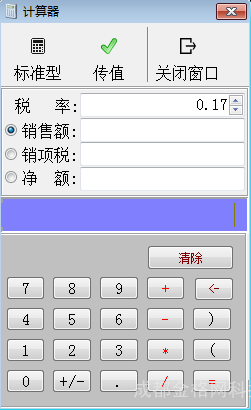
- 传值:将计算的结果填入凭证指定金额栏。
科目备注列示:在选择会计科目对话框列示前期录入的科目备注信息。如图
备注:按压Shift键不放,同时鼠标滚轮向前滚动,数据列示区内容倍增放大,且再次进入,数据列示区内容大小保持不变;按压Shift键不放,同时鼠标滚轮向后滚动,数据列示区内容倍增缩小,且再次进入,数据列示区内容大小保持不变。